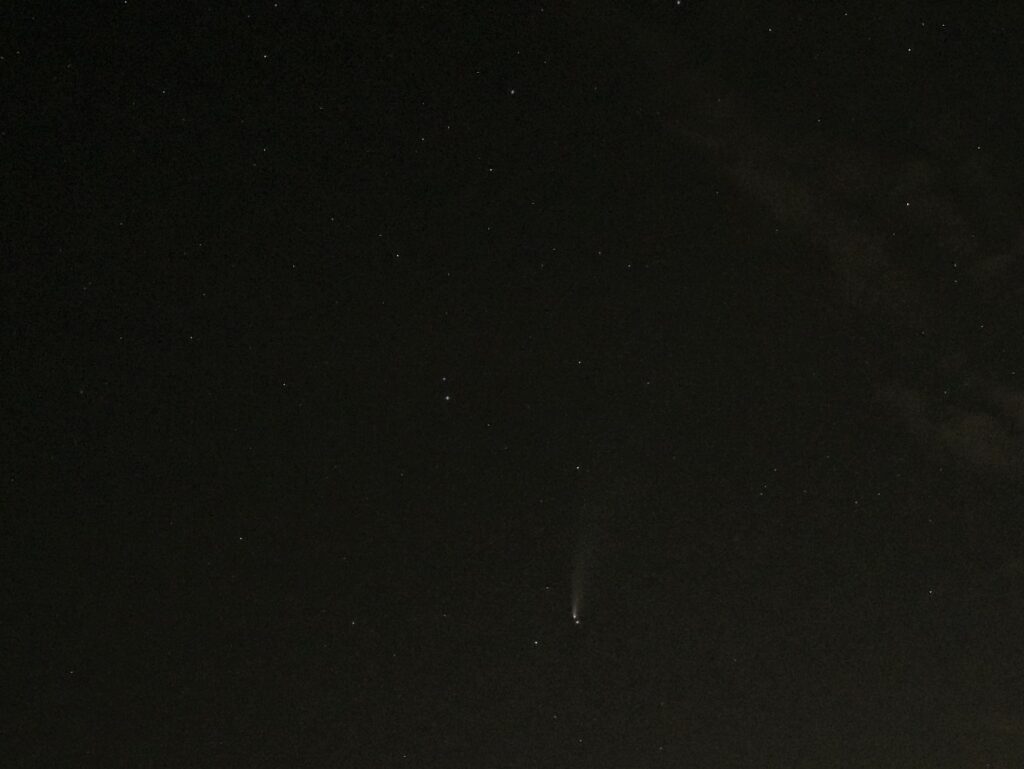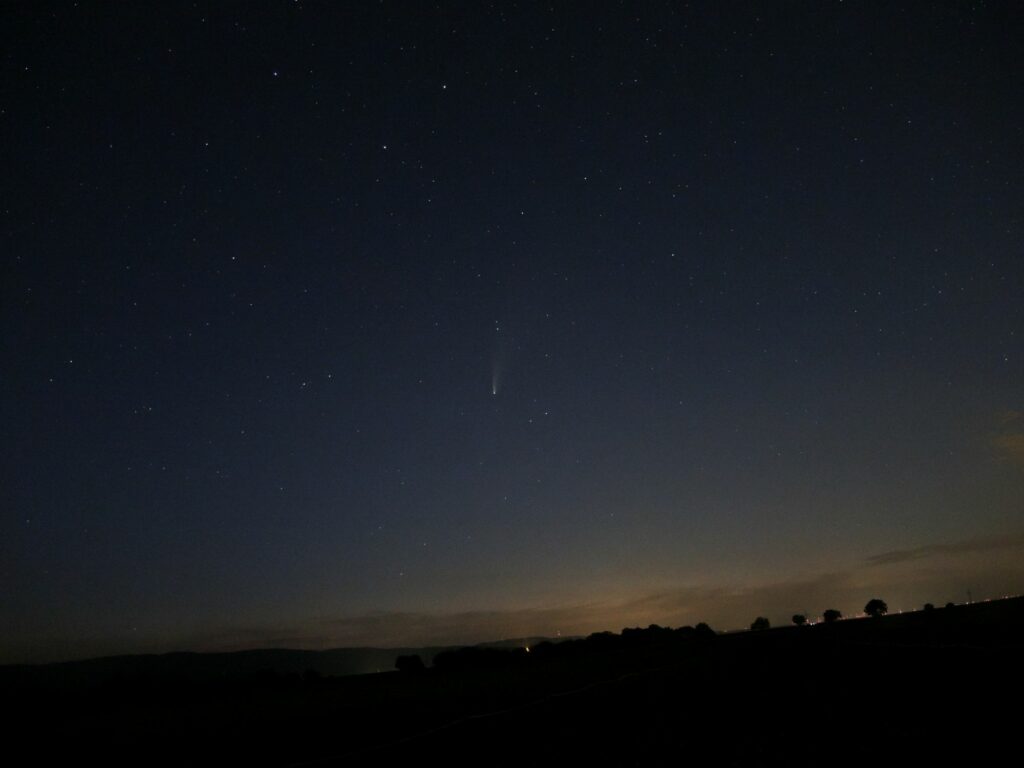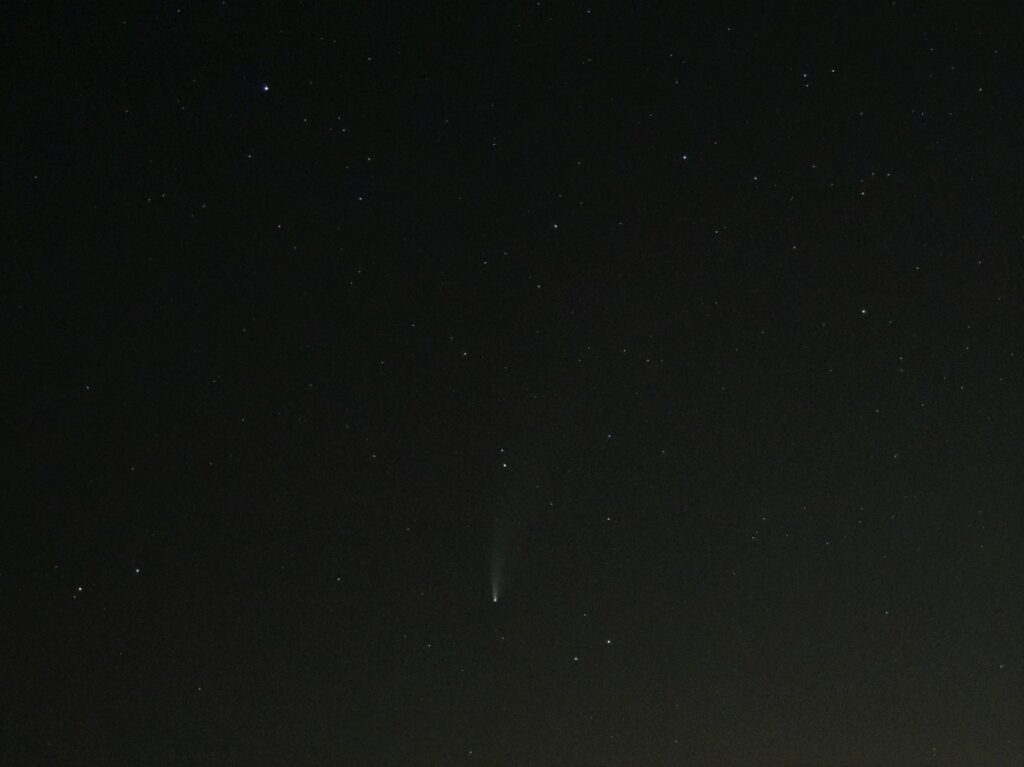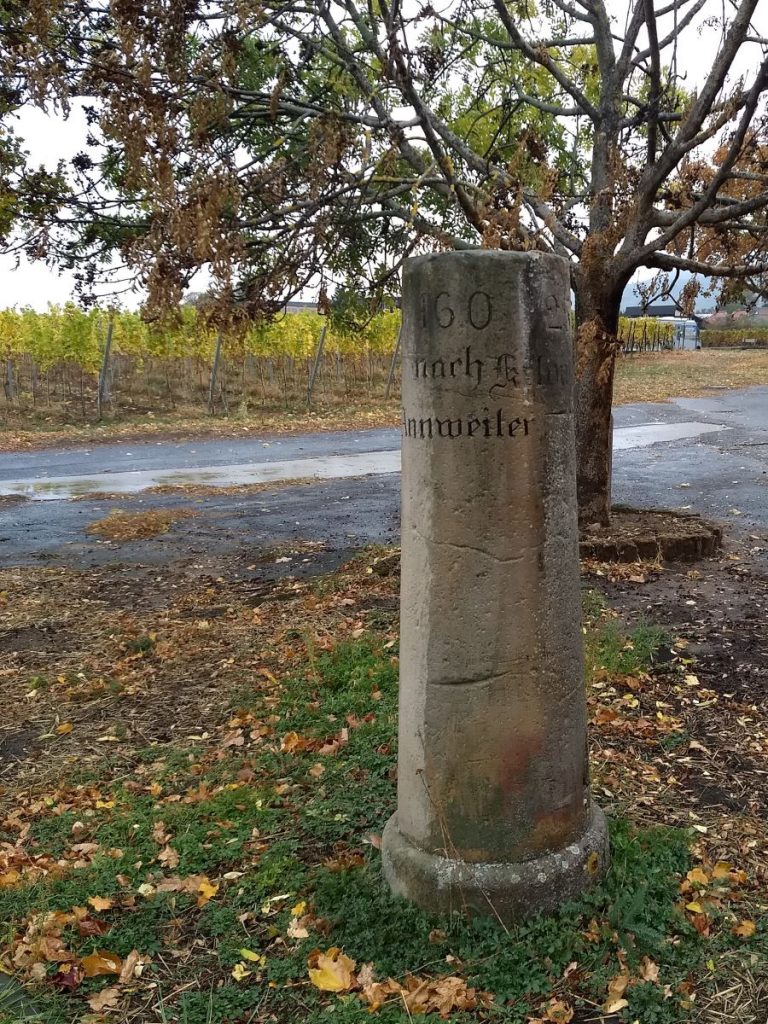Los ging es mit 26 Radlern um 6:30 bei Pfadt-Reisen in Germersheim. Der Bus fuhr über Straßburg, die elsässische Weinstraße und die Skigebiete der hohen Vogesen nach Bussong zur Moselquelle. Der Weg war nicht unbedingst so geplant, aber schön. Auch Verkehrsstörungen haben manchmal ihr Gutes. (23. – 26. Juli)
Dann starteten wir an der jungen Mosel (von einem mickrigen Rinnsal bis zu einem Bach) 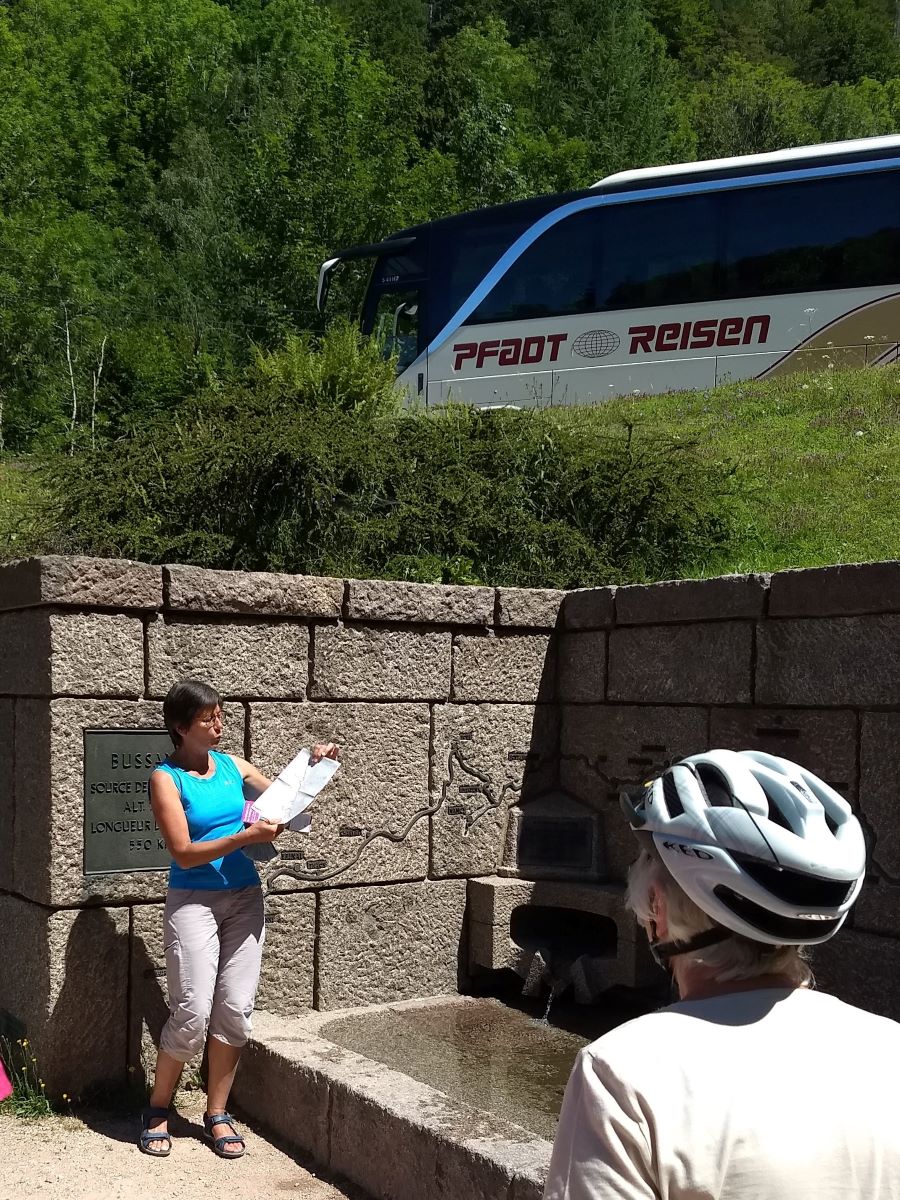
 und fuhren abwärts bis nach Remiremont. Die Fahrradstrecke verläuft auf einer stillgelegten Bahntrasse und ist in einem sehr guten Zustand. Motto: Radfahren ohne Arbeit.
und fuhren abwärts bis nach Remiremont. Die Fahrradstrecke verläuft auf einer stillgelegten Bahntrasse und ist in einem sehr guten Zustand. Motto: Radfahren ohne Arbeit.
Der Bus brachte uns dann nach Épinal in unser Hotel. Dort konnte man duschen und dann ging es schon zum Abendessen, denn wir hatten ja eine Reise mit Halbpension gebucht. Das Essen war wirklich gut. Allerdings war es dann 21:00, bevor man einen kurzen Gang durch Épinal machen konnten, über eine Kanustrecke und über die Mosel in Richtung Altstadt.





Der zweite Tag führte uns dann von Les Forges d’Uzemain am “Canal des Vosges” entlang nach Le Friche Porel. Erst an den Schleusen aufwärts, dann die Schleusenreihe bei Golbay abwärts parallel zur Mosel. Auch eine Kanalbrücke (über die Mosel) konnten wir bestaunen. Nur Wasser und folglich auch Boote gab es wenig. Das Nachzählen im Internet ergab 52 (?) Schleusen.




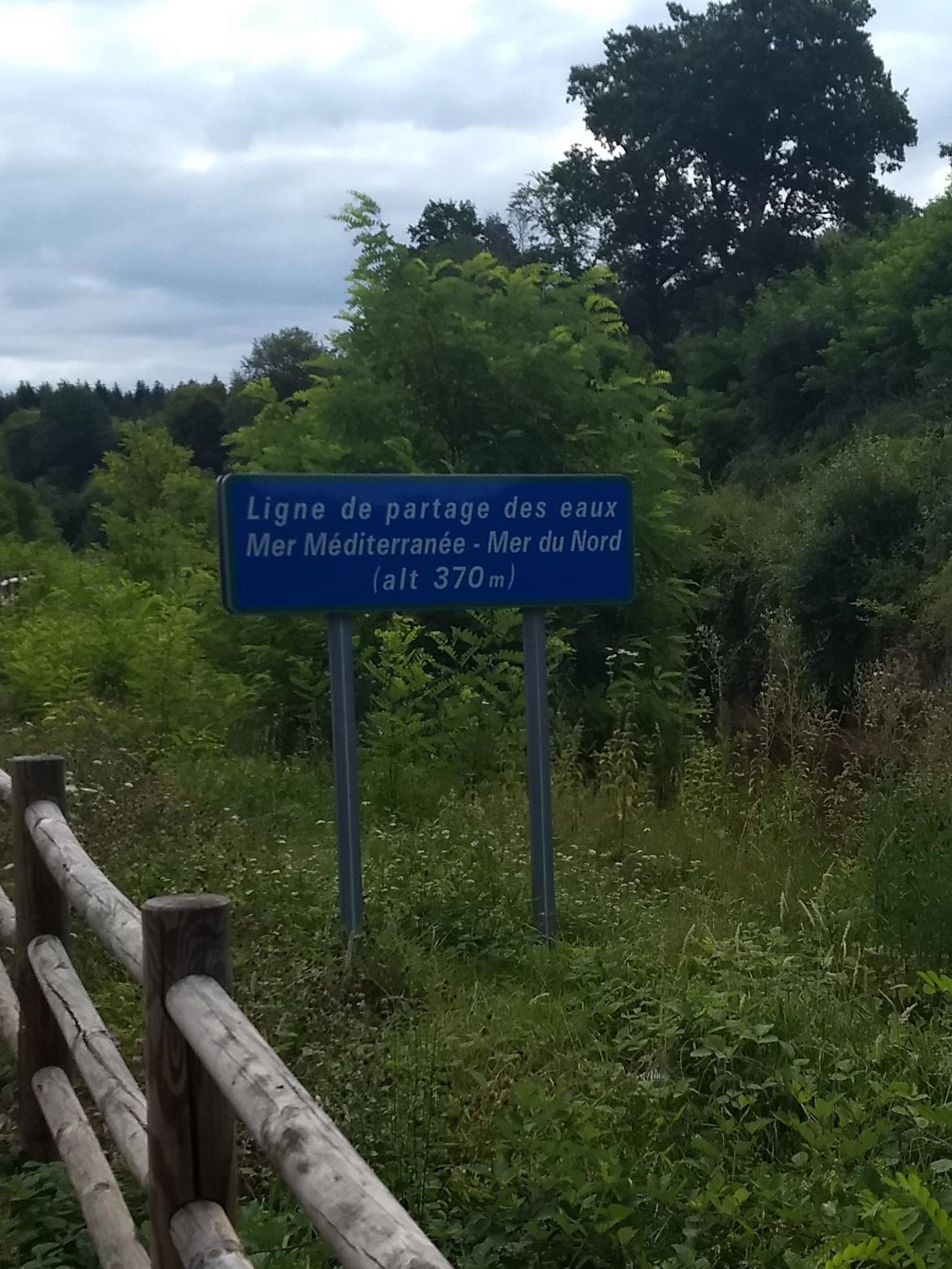



 Unser Hotel war an diesem und am folgenden Abend in Nancy.
Unser Hotel war an diesem und am folgenden Abend in Nancy.
Wir hatten vor dem Abendessen Zeit für einen kurzen Stadtbummel, und nach dem Essen war nochmals bummeln angesagt. Es gab einen schöne Innenstadt mit Jugendstilhäusern und natürlich den “Place Stanislas” mit seinen Gebäuden, Brunnen und goldenen Toren. Trotz Corona waren abends die Außentische der Lokale gut besetzt.
Am dritten Tag ging es dann von Nancy aus Richtung Metz. Erst war es die Meurthe, später dann nach dem Zusammenfluss wieder die Mosel, die uns bis Metz begleitete. Hier gab es auch reichlich Wasser, richtige Schiffe, eine römisches Viadukt  und in der Umgebung von Metz auch Sport- und Hausboote.
und in der Umgebung von Metz auch Sport- und Hausboote. 


 Der Stadtbummel in Metz fiel etwas kürzer aus, denn eine Bank an der Mosel mit Stadtblick war auch nicht zu verachten.
Der Stadtbummel in Metz fiel etwas kürzer aus, denn eine Bank an der Mosel mit Stadtblick war auch nicht zu verachten.
Am letzten Tag starteten wir in Toul (Festungbaumeister: Vauban) an der Mosel, an diversen Kanälen entlang nach Nancy. Dabei berührten wir auch den Rhein-Marne-Kanal, der einen richtig aktiven Schiffsverkehr aufweist.  Bei Interesse an dem verzwickten Kanalsystem siehe “Voies navigables de France” (VNF). Diese Gesellschaft ist für das französche Kanalsystem zuständig.
Bei Interesse an dem verzwickten Kanalsystem siehe “Voies navigables de France” (VNF). Diese Gesellschaft ist für das französche Kanalsystem zuständig.
Die Rückfahrt führte uns von Nancy über die französischen Autobahnen Richtung Straßburg / Elsaß und dann wieder nach Germersheim. Es waren insgesamt 210 sehr schöne Radkilometer bei idealem Radwetter, kein Regen und tagsüber so bei 25°. Wir lernten eine Gegend kennen, die uns vorher fast unbekannt war.